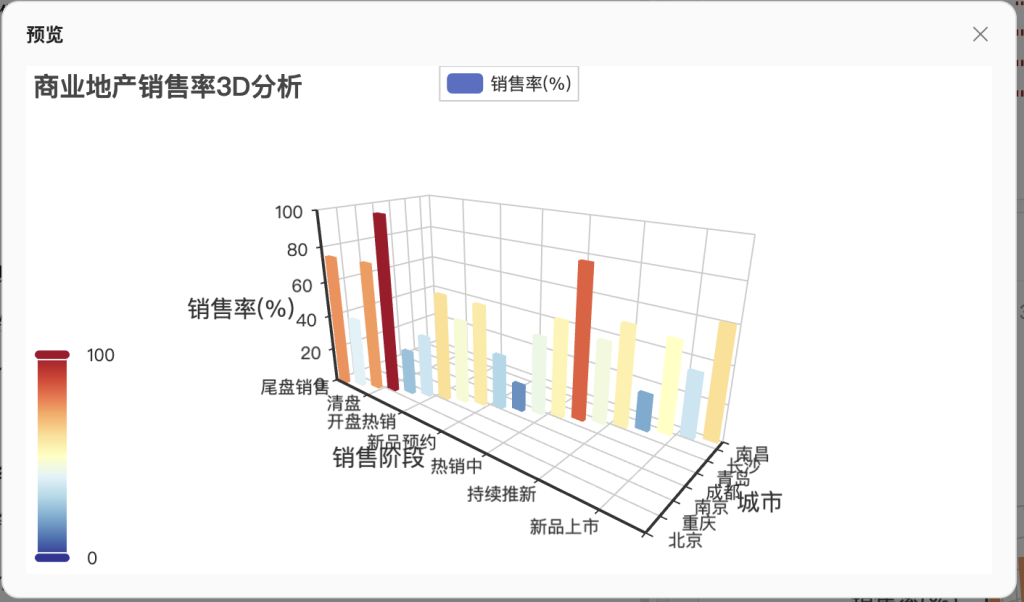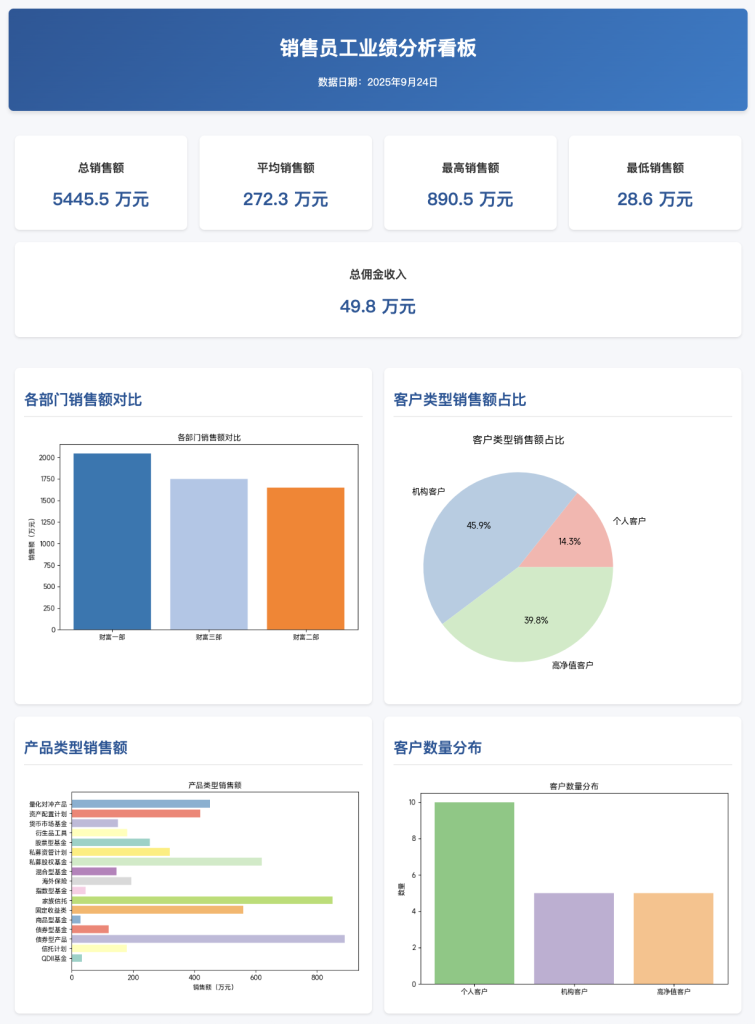案例1: 用html生成可视化的数据看板
1、用灵犀模拟数据(具体想模拟什么数据可以按需输入)。
帮我模拟一个12列,20行的商业地产的销售数据表
数据生成以后,可以鼠标悬浮在数据上,点击“保存到WPS”把生成的数据保存到WPS云端【需要占用帐号云端存储空间】,如图所示:
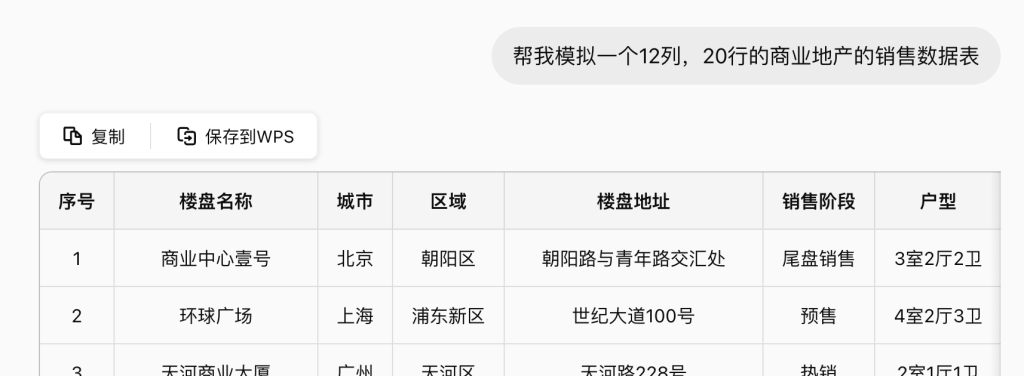
2、用html生成可视化的数据看板
生成一些有业务价值的图表,并用html生成美观的动态html代码,要用中文,而且保证可以运行
案例2: 用py脚本可视化数据图表
1、从网站 https://gallery.pyecharts.org/ 找到想要用作可视化的py脚本的源代码
3D柱状图:https://gallery.pyecharts.org/#/Bar3D/bar3d_punch_card
2、用py脚本可视化数据图表:把3D柱状图的源代码拷贝下来,并加上指令一起生成下方的提示词(原3D柱状图的代码在=====分割线下方)【最好在www.deepseek.com官网执行这段提示词,deepseek的编程能力比较强】:
这个代码是可视化图表示例代码,可以把代码里面的数据切换为上方的商业地产销售数据吗?然后重新输出代码。
=====
import pyecharts.options as opts
from pyecharts.charts import Bar3D
"""
Gallery 使用 pyecharts 1.1.0
参考地址: https://echarts.apache.org/examples/editor.html?c=bar3d-punch-card&gl=1
目前无法实现的功能:
1、光照和阴影暂时无法设置
"""
hours = [
"12a",
"1a",
"2a",
"3a",
"4a",
"5a",
"6a",
"7a",
"8a",
"9a",
"10a",
"11a",
"12p",
"1p",
"2p",
"3p",
"4p",
"5p",
"6p",
"7p",
"8p",
"9p",
"10p",
"11p",
]
days = ["Saturday", "Friday", "Thursday", "Wednesday", "Tuesday", "Monday", "Sunday"]
data = [
[0, 0, 5],
[0, 1, 1],
[0, 2, 0],
[0, 3, 0],
[0, 4, 0],
[0, 5, 0],
[0, 6, 0],
[0, 7, 0],
[0, 8, 0],
[0, 9, 0],
[0, 10, 0],
[0, 11, 2],
[0, 12, 4],
[0, 13, 1],
[0, 14, 1],
[0, 15, 3],
[0, 16, 4],
[0, 17, 6],
[0, 18, 4],
[0, 19, 4],
[0, 20, 3],
[0, 21, 3],
[0, 22, 2],
[0, 23, 5],
[1, 0, 7],
[1, 1, 0],
[1, 2, 0],
[1, 3, 0],
[1, 4, 0],
[1, 5, 0],
[1, 6, 0],
[1, 7, 0],
[1, 8, 0],
[1, 9, 0],
[1, 10, 5],
[1, 11, 2],
[1, 12, 2],
[1, 13, 6],
[1, 14, 9],
[1, 15, 11],
[1, 16, 6],
[1, 17, 7],
[1, 18, 8],
[1, 19, 12],
[1, 20, 5],
[1, 21, 5],
[1, 22, 7],
[1, 23, 2],
[2, 0, 1],
[2, 1, 1],
[2, 2, 0],
[2, 3, 0],
[2, 4, 0],
[2, 5, 0],
[2, 6, 0],
[2, 7, 0],
[2, 8, 0],
[2, 9, 0],
[2, 10, 3],
[2, 11, 2],
[2, 12, 1],
[2, 13, 9],
[2, 14, 8],
[2, 15, 10],
[2, 16, 6],
[2, 17, 5],
[2, 18, 5],
[2, 19, 5],
[2, 20, 7],
[2, 21, 4],
[2, 22, 2],
[2, 23, 4],
[3, 0, 7],
[3, 1, 3],
[3, 2, 0],
[3, 3, 0],
[3, 4, 0],
[3, 5, 0],
[3, 6, 0],
[3, 7, 0],
[3, 8, 1],
[3, 9, 0],
[3, 10, 5],
[3, 11, 4],
[3, 12, 7],
[3, 13, 14],
[3, 14, 13],
[3, 15, 12],
[3, 16, 9],
[3, 17, 5],
[3, 18, 5],
[3, 19, 10],
[3, 20, 6],
[3, 21, 4],
[3, 22, 4],
[3, 23, 1],
[4, 0, 1],
[4, 1, 3],
[4, 2, 0],
[4, 3, 0],
[4, 4, 0],
[4, 5, 1],
[4, 6, 0],
[4, 7, 0],
[4, 8, 0],
[4, 9, 2],
[4, 10, 4],
[4, 11, 4],
[4, 12, 2],
[4, 13, 4],
[4, 14, 4],
[4, 15, 14],
[4, 16, 12],
[4, 17, 1],
[4, 18, 8],
[4, 19, 5],
[4, 20, 3],
[4, 21, 7],
[4, 22, 3],
[4, 23, 0],
[5, 0, 2],
[5, 1, 1],
[5, 2, 0],
[5, 3, 3],
[5, 4, 0],
[5, 5, 0],
[5, 6, 0],
[5, 7, 0],
[5, 8, 2],
[5, 9, 0],
[5, 10, 4],
[5, 11, 1],
[5, 12, 5],
[5, 13, 10],
[5, 14, 5],
[5, 15, 7],
[5, 16, 11],
[5, 17, 6],
[5, 18, 0],
[5, 19, 5],
[5, 20, 3],
[5, 21, 4],
[5, 22, 2],
[5, 23, 0],
[6, 0, 1],
[6, 1, 0],
[6, 2, 0],
[6, 3, 0],
[6, 4, 0],
[6, 5, 0],
[6, 6, 0],
[6, 7, 0],
[6, 8, 0],
[6, 9, 0],
[6, 10, 1],
[6, 11, 0],
[6, 12, 2],
[6, 13, 1],
[6, 14, 3],
[6, 15, 4],
[6, 16, 0],
[6, 17, 0],
[6, 18, 0],
[6, 19, 0],
[6, 20, 1],
[6, 21, 2],
[6, 22, 2],
[6, 23, 6],
]
data = [[d[1], d[0], d[2]] for d in data]
(
Bar3D()
.add(
series_name="",
data=data,
xaxis3d_opts=opts.Axis3DOpts(type_="category", data=hours),
yaxis3d_opts=opts.Axis3DOpts(type_="category", data=days),
zaxis3d_opts=opts.Axis3DOpts(type_="value"),
)
.set_global_opts(
visualmap_opts=opts.VisualMapOpts(
max_=20,
range_color=[
"#313695",
"#4575b4",
"#74add1",
"#abd9e9",
"#e0f3f8",
"#ffffbf",
"#fee090",
"#fdae61",
"#f46d43",
"#d73027",
"#a50026",
],
)
)
.render("bar3d_punch_card.html")
)
3、把生成好的代码通过WPS Excel的py脚步工具执行,需要使用WPS Excel线上版
菜单:效率 -> PY脚本 -> 新建脚本【把AI生成的脚本粘贴过去】-> 运行,就可以得到下方的图表